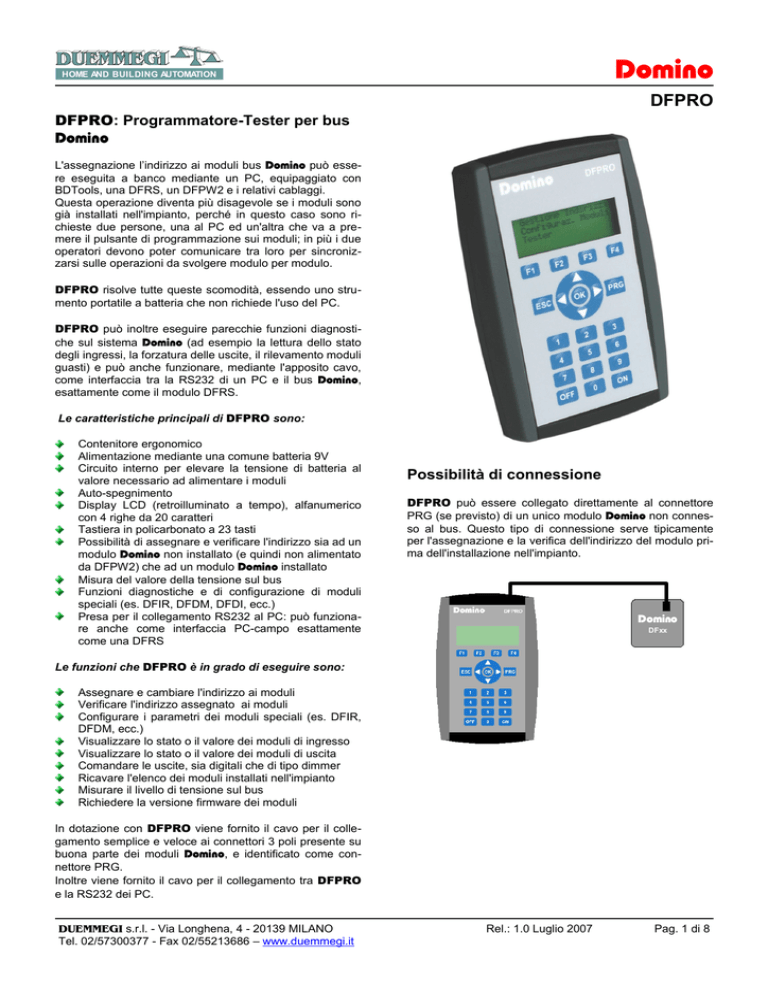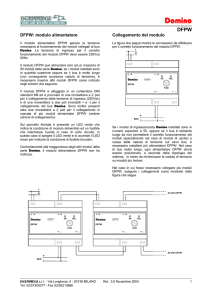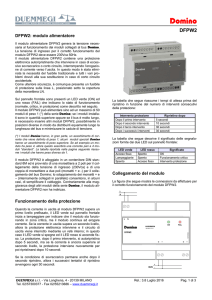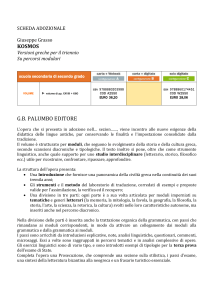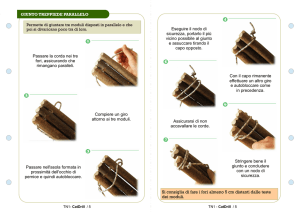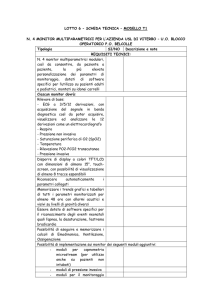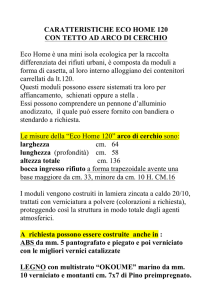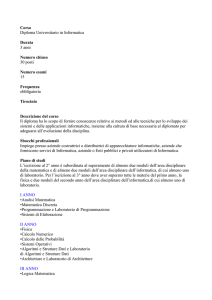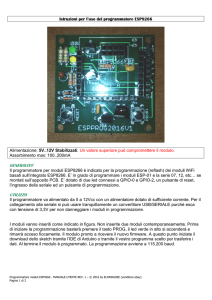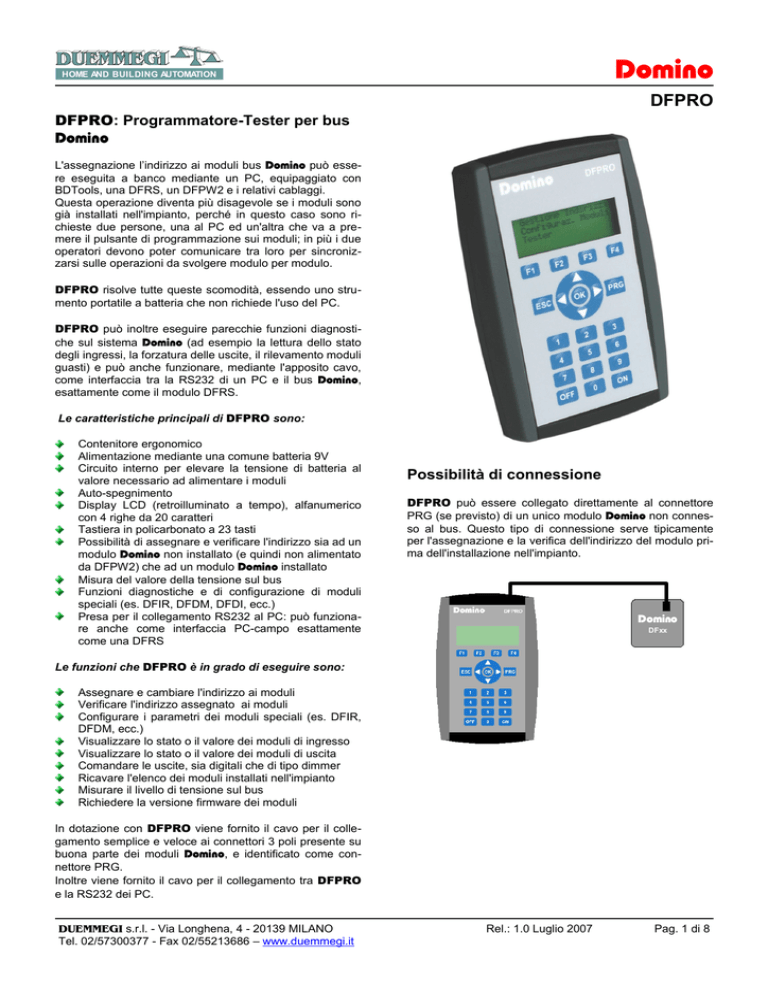
Domino
HOME AND BUILDING AUTOMATION
DFPRO
DFPRO: Programmatore-Tester per bus
Domino
L'assegnazione l’indirizzo ai moduli bus Domino può essere eseguita a banco mediante un PC, equipaggiato con
BDTools, una DFRS, un DFPW2 e i relativi cablaggi.
Questa operazione diventa più disagevole se i moduli sono
già installati nell'impianto, perché in questo caso sono richieste due persone, una al PC ed un'altra che va a premere il pulsante di programmazione sui moduli; in più i due
operatori devono poter comunicare tra loro per sincronizzarsi sulle operazioni da svolgere modulo per modulo.
DFPRO risolve tutte queste scomodità, essendo uno strumento portatile a batteria che non richiede l'uso del PC.
DFPRO può inoltre eseguire parecchie funzioni diagnostiche sul sistema Domino (ad esempio la lettura dello stato
degli ingressi, la forzatura delle uscite, il rilevamento moduli
guasti) e può anche funzionare, mediante l'apposito cavo,
come interfaccia tra la RS232 di un PC e il bus Domino,
esattamente come il modulo DFRS.
Le caratteristiche principali di DFPRO sono:
Contenitore ergonomico
Alimentazione mediante una comune batteria 9V
Circuito interno per elevare la tensione di batteria al
valore necessario ad alimentare i moduli
Auto-spegnimento
Display LCD (retroilluminato a tempo), alfanumerico
con 4 righe da 20 caratteri
Tastiera in policarbonato a 23 tasti
Possibilità di assegnare e verificare l'indirizzo sia ad un
modulo Domino non installato (e quindi non alimentato
da DFPW2) che ad un modulo Domino installato
Misura del valore della tensione sul bus
Funzioni diagnostiche e di configurazione di moduli
speciali (es. DFIR, DFDM, DFDI, ecc.)
Presa per il collegamento RS232 al PC: può funzionare anche come interfaccia PC-campo esattamente
come una DFRS
Possibilità di connessione
DFPRO può essere collegato direttamente al connettore
PRG (se previsto) di un unico modulo Domino non connesso al bus. Questo tipo di connessione serve tipicamente
per l'assegnazione e la verifica dell'indirizzo del modulo prima dell'installazione nell'impianto.
Domino
DFxx
Le funzioni che DFPRO è in grado di eseguire sono:
Assegnare e cambiare l'indirizzo ai moduli
Verificare l'indirizzo assegnato ai moduli
Configurare i parametri dei moduli speciali (es. DFIR,
DFDM, ecc.)
Visualizzare lo stato o il valore dei moduli di ingresso
Visualizzare lo stato o il valore dei moduli di uscita
Comandare le uscite, sia digitali che di tipo dimmer
Ricavare l'elenco dei moduli installati nell'impianto
Misurare il livello di tensione sul bus
Richiedere la versione firmware dei moduli
In dotazione con DFPRO viene fornito il cavo per il collegamento semplice e veloce ai connettori 3 poli presente su
buona parte dei moduli Domino, e identificato come connettore PRG.
Inoltre viene fornito il cavo per il collegamento tra DFPRO
e la RS232 dei PC.
DUEMMEGI s.r.l. - Via Longhena, 4 - 20139 MILANO
Tel. 02/57300377 - Fax 02/55213686 – www.duemmegi.it
Rel.: 1.0 Luglio 2007
Pag. 1 di 8
Domino
HOME AND BUILDING AUTOMATION
DFPRO può essere collegato direttamente al connettore
PRG di un modulo che fa parte di un sistema bus Domino,
alimentato da uno o più DFPW2; in questo caso è possibile
eseguire funzioni diagnostiche e di configurazione.
Domino
DFxx
Domino
DFxx
Domino
DFxx
Domino
Domino
DFPW 2
DFxx
DFPRO può infine essere utilizzato come interfaccia tra
PC e bus Domino (indifferentemente dal menu attivo). In
questo caso DFPRO funziona in modo assolutamente analogo all'interfaccia Domino DFRS.
DFPRO
Inserimento batteria
Rimuovere lo sportellino sul retro di DFPRO facendolo scivolare verso l'esterno. Collegare al connettore una batteria
alcalina 9V formato 6LR61, facendo attenzione alla polarità. Inserire la batteria all'interno dell'apposito vano e riposizionare lo sportellino facendolo scorrere verso l'interno, facendo attenzione a sistemare i cavi della batteria in modo
che non intralcino la chiusura.
Auto-spegnimento
Quando non è collegato ad un bus alimentato, DFPRO si
spegne automaticamente, dall'ultima pressione di un tasto,
dopo il tempo impostato in fase di configurazione (vedere
relativo paragrafo). Se DFPRO è invece collegato ad un
bus alimentato da uno o più DFPW2, allora rimane sempre
acceso.
Retroilluminazione
Se DFPRO non è collegato ad un bus alimentato, la retroilluminazione rimane accesa, dall'ultima pressione di un tasto con retroilluminazione accesa, per il tempo impostato in
fase di configurazione (vedere relativo paragrafo).
Se la retroilluminazione si spegne, è possibile riaccenderla
premendo nuovamente il tasto ON. Tenere presente che la
retroilluminazione consuma velocemente la batteria, per cui
si raccomanda di utilizzarla solo quando effettivamente necessario.
Se DFPRO è invece collegato ad un bus alimentato da
uno o più DFPW2, allora la retroilluminazione rimane sempre accesa.
Domino
DFxx
Domino
DFxx
Domino
DFxx
Domino
Domino
DFPW 2
DFxx
DUEMMEGI s.r.l. - Via Longhena, 4 - 20139 MILANO
Tel. 02/57300377 - Fax 02/55213686 – www.duemmegi.it
Rel.: 1.0 Luglio 2007
Pag. 2 di 8
Domino
HOME AND BUILDING AUTOMATION
DFPRO
Configurazione di DFPRO
Uso dei menu
Nel seguito verranno descritti i menu di DFPRO che
permettono l'esecuzione delle varie operazioni consentite.
In generale, i tasti freccia
e
permettono di scorrere
le opzioni, mentre il tasto
conferma l'opzione correntemente selezionata e visualizza la schermata successiva.
Premendo il tasto
mentre viene visualizzata la schermata di cui al paragrafo Accensione, si accede al menu di
configurazione, composto da due schermate. Scegliere con
i tasti freccia
e
il parametro da cambiare.
> Lingua
Italiano
Baudrate
115200
Contrasto
055%
Stand-by
060s
> Illuminazione 010s
Il tasto
annulla una operazione e/o provoca il ritorno
alla visualizzazione del menu precedente.
Accensione
Per accendere DFPRO premere il tasto
. Il display
visualizza per 2 secondi una schermata con il numero di
versione del firmware (1.0 in questo esempio).
********************
*
DOMINO DFPRO
*
*
VER. 1.0
*
********************
Segnalazione di batteria scarica
Quando il livello della batteria scende al disotto di un valore
critico, viene visualizzato:
BATTERIA SCARICA
Premere OK per
proseguire
comunque
Premere
per proseguire comunque, oppure sostituire
la batteria, oppure collegarsi ad un bus alimentato.
Segnalazione di bus in corto circuito
In caso di corto circuito sul connettore bus di DFPRO, viene visualizzato:
! ATTENZIONE! BUS
!IN CORTO CIRCUITO
! PREMERE ON DOPO
! RIMOZIONE CORTO
!
!
!
!
Questo messaggio viene visualizzato anche in caso di sovraccarico, ad esempio quando si collega DFPRO a un
bus non alimentato da DFPW2.
Rimuovere il corto circuito o il sovraccarico e premere
Lingua è quella che sarà usata nei vari menu di DFPRO. Premere
per cambiarla. Opzioni: Italiano e Inglese.
Baudrate è la velocità di comunicazione seriale RS232 durante
l'utilizzo del DFPRO come interfaccia tra PC e campo. Premere
per cambiarla. Opzioni: 1200, 2400, 4800, 9600, 19200,
38400, 57600, 115200.
Contrasto consente di regolare la nitidezza del display. Digitare
il valore voluto, a 3 cifre, mediante i tasti numerici da 0 a 9. Valori ammessi: 10÷100.
Stand-by e Illuminazione sono i tempi, dall'ultima pressione di
un tasto, dopo il quale il DFPRO si spegne completamente o
spegne la retroilluminazione. Digitare il valore voluto, a 3 cifre,
mediante i tasti numerici da 0 a 9. Per riaccendere la retroilluminazione premere il tasto
. Valori ammessi: 10÷255 per lo
stand-by e 0÷255 per l'illuminazione (0 significa sempre OFF).
Se DFPRO è collegato a un bus alimentato, la retroilluminazione è sempre accesa e l'auto-spegnimento è disabilitato.
Premere
per uscire da menu di configurazione.
Quando DFPRO è alimentato a batteria e ci si trova in alcuni menu che richiedono tempi lunghi (ad esempio “Verifica Indirizzo” e “Visualizza/Comanda”), il tempo di spegnimento automatico viene prolungato a 10 minuti in modo da non interrompere eventuali operazioni in corso.
per proseguire.
DUEMMEGI s.r.l. - Via Longhena, 4 - 20139 MILANO
Tel. 02/57300377 - Fax 02/55213686 – www.duemmegi.it
Rel.: 1.0 Luglio 2007
Pag. 3 di 8
Domino
HOME AND BUILDING AUTOMATION
DFPRO
Menu principale
All'accensione, dopo la schermata che mostra il numero di
versione, si accede al menu principale.
> Gestione Indirizzi
Configuraz. Moduli
Tester
Scegliere l'opzione desiderata e premere
.
Modifica Indirizzo per cambiare l'indirizzo dei moduli di ingresso, di uscita e speciali (DFCC, DFCL, DFCK). I simboli > e
< sulla destra indicano la presenza di una pagina successiva e
precedente; in questo caso i tasti
e
cambiano la visualizzazione di una pagina avanti e una pagina indietro.
> Modulo di Ingresso
Modulo di Uscita
DFCC
DFCL
>
> DFCK
<
Gestione Indirizzi consente l'assegnazione, la modifica e
la verifica dell'indirizzo dei moduli standard o dell'identificativo
dei moduli speciali (DFCC, DFCL, DFCK, ecc.)
Configuraz. Moduli consente la visualizzazione e la modifica dei parametri di configurazione dei moduli predisposti (es.
DFIR, DFDM, DFDI, DFDV, ecc.)
Digitare il vecchio indirizzo ed il nuovo indirizzo desiderato mediante i tasti numerici e premere PRG (non occorre predisporre
il modulo a ricevere l'indirizzo).
Tester consente di eseguire funzioni diagnostiche quali la
visualizzazione degli ingressi, il comando delle uscite, la scansione dei moduli installati, il livello di tensione sul bus.
Modulo di Ingresso
> Vecchio Ind = 001
Nuovo Ind
= 001
PRG per program.
Gestione indirizzi
> Assegna Indirizzo
Modifica Indirizzo
Verifica Indirizzo
Assegna Indirizzo per assegnare l'indirizzo dei moduli di
ingresso, di uscita o l'identificativo dei moduli speciali (DFCC,
DFCL).
> Modulo di Ingresso
Modulo di Uscita
DFCC
DFCL
Digitare l'indirizzo voluto mediante i tasti numerici, predisporre il
modulo a ricevere l'indirizzo (es. premere apposito pulsante su
modulo) e premere
su DFPRO.
Modulo di Uscita
> Vecchio Ind = 001
Nuovo Ind
= 001
PRG per program.
DFCC
> Vecchio Ind = 001
Nuovo Ind
= 001
PRG per program.
DFCL
> Vecchio Ind = 001
Nuovo Ind
= 001
PRG per program.
DFCK
> Vecchio Ind = 001
Nuovo Ind
= 001
PRG per program.
Modulo di Ingresso
Indirizzo
= 001
PRG per program.
Modulo di Uscita
Indirizzo
= 001
PRG per program.
DFCC
In entrambi i casi precedenti, se il modulo non è collegato,
oppure non è predisposto a ricevere l'indirizzo, oppure è incompatibile con quell'operazione, allora il display visualizza:
!
ERRORE!
!
! NESSUNA RISPOSTA !
! OPPURE MODULO NON!
!
COMPATIBILE
!
Indirizzo
= 001
PRG per program.
DFCL
Indirizzo
= 001
PRG per program.
DUEMMEGI s.r.l. - Via Longhena, 4 - 20139 MILANO
Tel. 02/57300377 - Fax 02/55213686 – www.duemmegi.it
Rel.: 1.0 Luglio 2007
Pag. 4 di 8
Domino
HOME AND BUILDING AUTOMATION
DFPRO
Verifica Indirizzo per leggere o verificare l'indirizzo assegnato al modulo collegato. Con questa opzione, DFPRO inizia
la scansione di tutti gli indirizzi di ingresso e di uscita, fermandosi non appena viene trovato un modulo; il display visualizza il
tipo di modulo (Ingresso o Uscita) il suo codice, la versione firmware e l'indirizzo trovato.
Modulo di Ingresso
DF4I
v3.1
Indirizzo
=
1
Premendo nuovamente il tasto
la scansione continua fino
al modulo successivo (in caso di bus collegato). Per interrompere la scansione premere
.
Configurazione Moduli
> DFIR
DFDM
DFDI
DFDV
> DFAI
>
<
Selezionare il codice del modulo da configurare, cui corrisponde una diversa visualizzazione in base ai parametri specifici di quel particolare modulo.
I simboli > e < sulla destra indicano la presenza di una pagina
successiva e precedente; in questo caso i tasti
e
cambiano la visualizzazione di una pagina avanti e una pagina indietro.
Una volta inserito l'indirizzo voluto (primo parametro di ogni
schermata) mediante i tasti numerici, premere
per leggere
la configurazione corrente del modulo.
Inserire i valori voluti o cambiare le opzioni predeterminate (es.
tipo di carico per DFDI) mediante i tasti numerici e premere
per trasferire le nuove impostazioni al modulo.
> DFIR
000
Canali
= 011
1^ Codice = 016
PRG per program.
> DFDM
Minimo
Massimo
Rampa
000
= 005%
= 100%
= 002s >
> DFDV
Minimo
Massimo
Rampa
000
= 005%
= 100%
= 002s >
> DFAI
000
Ingresso1 0-5V
Ingresso2 0-10V
PRG per program.
Tester
Le operazioni che seguono hanno senso solo se DFPRO è
collegato a un bus alimentato.
> Visualizza/Comanda
Ricava Moduli
Elenco Moduli
Alimentazione Bus
Visualizza/Comanda per visualizzare lo stato o il valore
dei moduli di ingresso, oppure per comandare i moduli di uscita,
oppure ancora per visualizzare e scrivere informazioni relative a
moduli speciali. Viene visualizzata la lista dei moduli che possono essere controllati da DFPRO, suddivisa in più pagine. Le
schermate che seguono sono a titolo esemplificativo e potrebbero variare con l'aggiunta di nuovi moduli.
> DF4I
DF8I
DF4I/V
DF8IL / BRIDGE88 >
> DFIR
<
DFGSM
DFTA
DFTE
>
> DFAI
<
DFCT
DFART
>
> DF2R
<
DF4R / DF4RP
DFTP
DFTP/I
>
> DFTR
<
DFDM
DFDI
DFDV
>
> DFCK
<
DFCC
DFCL
> DFDI
001
Minimo
= 005%
Massimo
= 100%
Rampa
= 002s >
> Carico
Cap <
OK per leggere
PRG per program.
DUEMMEGI s.r.l. - Via Longhena, 4 - 20139 MILANO
Tel. 02/57300377 - Fax 02/55213686 – www.duemmegi.it
Rel.: 1.0 Luglio 2007
Pag. 5 di 8
Domino
HOME AND BUILDING AUTOMATION
DFPRO
Selezionando un modulo di ingresso digitale verrà visualizzato il codice scelto, l'indirizzo (che deve essere digitato mediante i tasti numerici), la versione firmware e lo stato corrente
dei 4 punti del modulo (.1 .2 .3 e .4). Lo stato viene rappresentato mediante due trattini se il punto è inattivo, con la dicitura ON
in caso contrario.
DF4I
.1
--
001
.2
ON
v3.1
.4
ON
.3
--
Selezionando un modulo di ingresso analogico (DFTA,
DFTE) verrà visualizzato il codice scelto, l'indirizzo (che deve
essere digitato mediante i tasti numerici), la versione firmware e
il valore corrente letto dal modulo.
DFTA
008
.1
+21.8^C
v3.0
Selezionando un modulo di uscita verrà visualizzato il codice
scelto, l'indirizzo voluto (che deve essere digitato mediante i tasti numerici), la versione firmware e lo stato corrente o il valore
delle uscite.
I 4 tasti funzione
eseguono la funzione
indicata dalla relativa dicitura sulla riga più in basso del display
come nei seguenti esempi.
Selezionando un modulo speciale (DFCT, DFCK, DFCC,
DFCL), verranno visualizzate le relative informazioni in modo simile a quanto descritto sopra. Ad esempio per DFCK:
DFCK
001
VE 23/03/07
+
-
10:30
set
In tutti i casi precedenti, se l'indirizzo selezionato non esiste nell'impianto, DFPRO visualizza un messaggio simile al seguente:
DF4R
128
.1
.2
.3
.4
NESSUNA RISPOSTA
In tutti i casi precedenti, se il tipo di modulo selezionato
non corrisponde al tipo di modulo che è effettivamente installato
nell'impianto e che ha quell'indirizzo, DFPRO visualizza un
messaggio simile al seguente:
DF4R
128
.1
.2
.3
.4
MOD. NON COMPATIBILE
DF2R/DF4R/DF4RP: lo stato viene rappresentato mediante
due trattini se il punto è inattivo, con la dicitura ON in caso contrario.
DF4R
.1
-on
001
.2
-on
v3.0
.4
-on
.3
ON
off
DFTP: lo stato viene rappresentato mediante due trattini se il
punto è inattivo, con la dicitura APRE e CHIU in caso contrario.
DFTP
001
v5.0
.1
.2
APRE
-stop chiu apri chiu
DFTR: come sopra, ma in più è possibile commutare l'uscita
a relè (punto 2).
DFTR
001
.1
-apri chiu
v5.0
.2
-on
DFDM-DFDI: viene visualizzato il livello di uscita in %; inoltre
è possibile forzare 3 livelli: 0%, 50% e 100%.
DFDI
001
v4.0
.1
15%
0%
50% 100%
DFDV: come sopra, ma in più è possibile commutare l'uscita
a relè (punto 2).
DFDV
001
v4.4
.1
.2
20%
-0%
50% 100% on
DUEMMEGI s.r.l. - Via Longhena, 4 - 20139 MILANO
Tel. 02/57300377 - Fax 02/55213686 – www.duemmegi.it
Ricava Moduli per ricavare l'elenco dei moduli collegati al
bus. Selezionando questa opzione, DFPRO inizia la scansione
di tutti gli indirizzi di ingresso, di uscita e speciali; alla fine della
scansione il display visualizza, su più pagine, un elenco che riporta i codici dei moduli, gli indirizzi e le versioni firmware.
> DF4I
DFTA
DFTE
DF8IL
1
7
8
33
v3,1
v3.4
v3.4
v4.3 >
Selezionando un modulo dalla lista e premendo il tasto
possibile visualizzare/comandare il modulo selezionato.
è
Per interrompere la scansione prima che finisca premere
.
Elenco Moduli mostra l'elenco dei moduli risultato dell'ultima scansione descritta alla precedente voce di menu (questa lista rimane in memoria fino a che DFPRO non viene spento).
Selezionando questa opzione, DFPRO visualizza, su più pagine, un elenco che riporta i codici dei moduli, gli indirizzi e le versioni firmware.
> DF4I
DFTA
DFTE
DF8IL
1
7
8
33
v3,1
v3.4
v3.4
v4.3 >
Selezionando un modulo e premendo il tasto
è possibile visualizzare/comandare il modulo selezionato in modo analogo a
quanto visto per il menu Visualizza/Comanda.
Rel.: 1.0 Luglio 2007
Pag. 6 di 8
Domino
HOME AND BUILDING AUTOMATION
DFPRO
Quando l'indirizzo selezionato in Visualizza/Comanda o in
Elenco Moduli corrisponde ad un modulo misto, la pressione del
tasto
fa alternare la visualizzazione del DFPRO tra sezione di ingresso e sezione di uscita.
aumentare il timeout scrivendone il valore in millisecondi
nella relativa casella (il default è 2000 = 2secondi).
Chiudere la precedente finestra e selezionare poi Module;
nella lista che appare selezionare DFPRO:
Alimentazione Bus misura il livello di tensione sul bus (Vp
in Volt). Viene visualizzato un messaggio che indica se il livello
di tensione è insufficiente, sufficiente o ottimale. Viene inoltre visualizzato un cursore che dà una indicazione grafica del livello
di tensione.
Alimentazione Bus
Vp = 24.2 Volt
OTTIMALE!
•••••••••••••••
Aggiornamento Firmware
Il firmware del DFPRO può essere facilmente aggiornato
all'ultima versione disponibile. Per eseguire questa operazione è necessario il programma denominato BDBoot che
fa parte del pacchetto software BDTools.
Collegare il PC al DFPRO mediante collegamento RS232
(con il cavo in dotazione). Lanciare il programma BDBoot;
apparirà la seguente finestra:
Selezionare poi File e Open; scegliere nella finestra il file
relativo al firmware di DFPRO (del tipo DFPRO10.hex):
La finestra principale del programma conterrà quindi il firmware da inviare a DFPRO (simile alla figura che segue):
A questo punto selezionare Communication e poi Program;
apparirà la seguente finestra:
Aprire la comunicazione tra il PC ed il DFPRO; per far ciò
selezionare da menu Communication e poi Enable. Apparirà la seguente finestra:
Premere il pulsante Start ed attendere la conclusione dell’operazione, Durante l'aggiornamento del firmware, la retroilluminazione del DFPRO lampeggia e il display visualizza il messaggio “Aggiornamento Firmware”.
Se viene visualizzato il seguente messaggio:
Selezionare la porta seriale del PC alla quale è stata connesso il DFPRO e la velocità di comunicazione, oppure
premere Auto per la ricerca automatica. Se si utilizza un
convertitore USB o Ethernet, potrebbe essere necessario
DUEMMEGI s.r.l. - Via Longhena, 4 - 20139 MILANO
Tel. 02/57300377 - Fax 02/55213686 – www.duemmegi.it
Rel.: 1.0 Luglio 2007
Pag. 7 di 8
Domino
HOME AND BUILDING AUTOMATION
allora significa che il DFPRO non è stato trovato oppure
che il DFPRO collegato è già in attesa di ricevere il nuovo
firmware. In questo caso rispondere Sì.
DFPRO
Dimensioni
Il programma BDBoot, durante il trasferimento del nuovo
firmware, ne esegue automaticamente anche la verifica.
154mm
Le segnalazioni sull’andamento del processo di aggiornamento o su eventuali errori vengono riportate nella stessa
finestra Firmware Updating. Durante l'aggiornamento del
firmware, la retroilluminazione del DFPRO lampeggia e,
normalmente, il display visualizza il messaggio “Aggiornamento Firmware”.
Caratteristiche tecniche
Tensione di alimentazione
Display
Tastiera
Protezioni
Interfaccia seriale
Temperatura di
funzionamento
Temperatura di
immagazzinaggio
Grado di protezione
- Mediante batteria alcalina
9V, formato 6LR61
- da bus Domino alimentato
mediante apposito alimentatore centralizzato mod. DFPW2
LCD, alfanumerico, 4 righe da
20 caratteri, con retroilluminazione automatica a tempo
programmabile, contrasto regolabile
23 tasti
Sovra-corrente in uscita su
cavo bus
RS232 mediante apposito
cavo in dotazione
-5 ÷ +50 °C
96mm
29mm
-20 ÷ +70 °C
IP20
DUEMMEGI s.r.l. - Via Longhena, 4 - 20139 MILANO
Tel. 02/57300377 - Fax 02/55213686 – www.duemmegi.it
Rel.: 1.0 Luglio 2007
Pag. 8 di 8